Компьютерная некромантия (восстановление данных программой R-Studio)
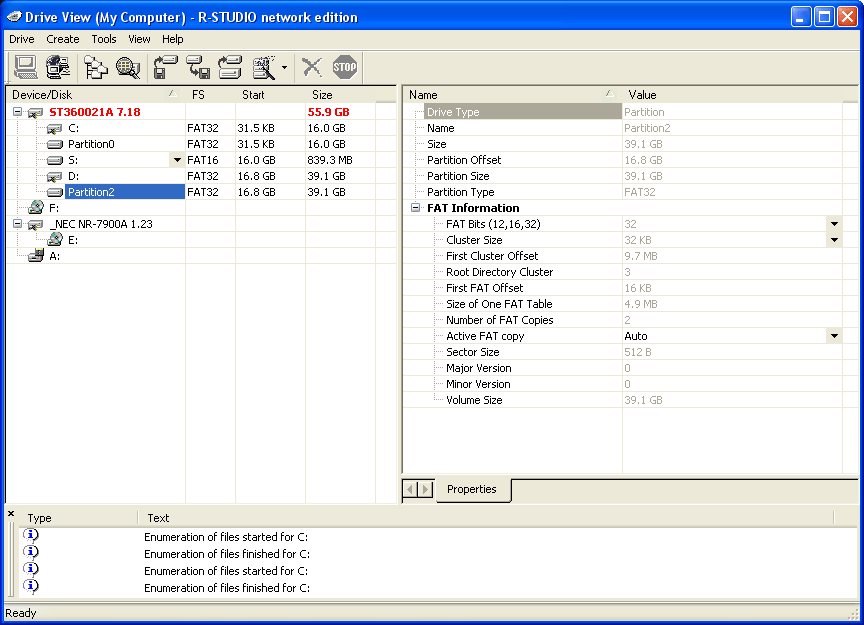
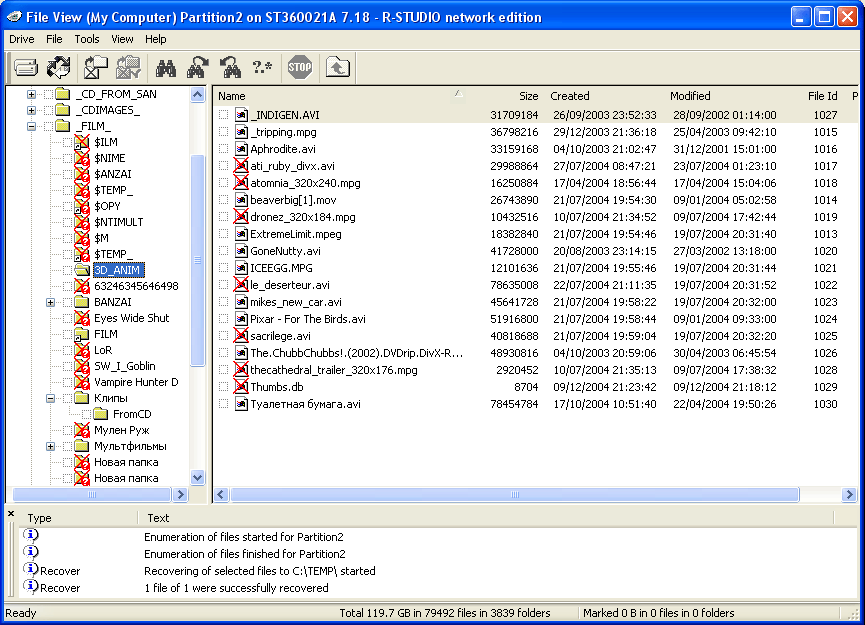
|
|
||
Компьютерная некромантия (восстановление данных программой R-Studio). Время написания: май 2005 г. | ||
Компьютерная некромантия (восстановление данных программой R-Studio)
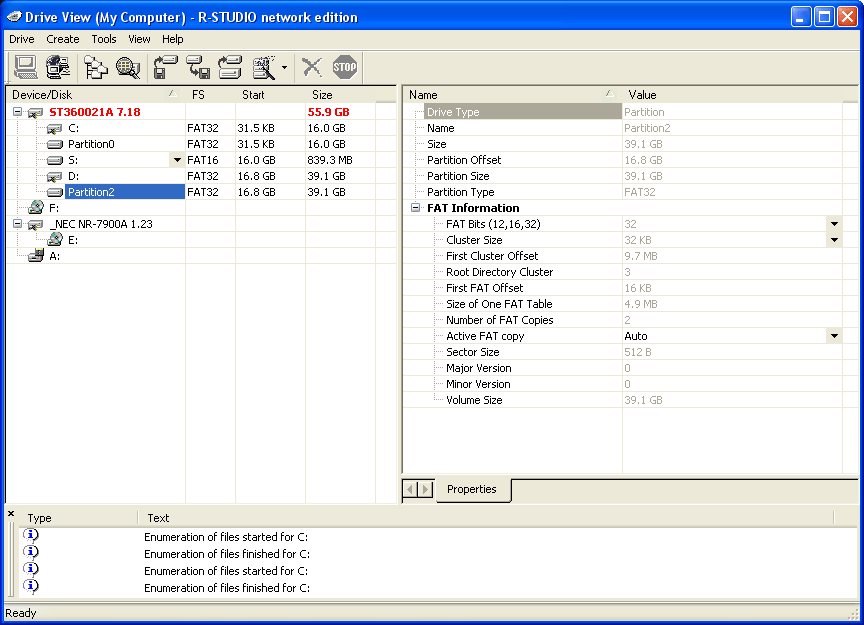
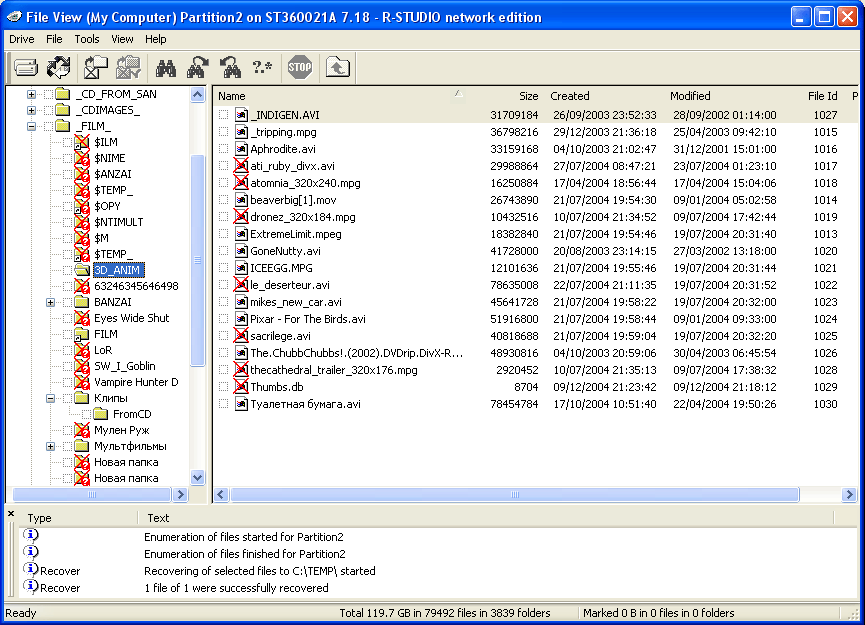
|